InvoicePlane es una aplicación de facturación gratuita y de código abierto. Su código fuente se puede encontrar en este Github. Este tutorial le mostrará cómo instalar InvoicePlane en un nuevo sistema Fedora 29.
Requisitos
- Servidor web (Apache, NGINX). Este tutorial usará Nginx.
- MySQL versión 5.5 o superior o la versión equivalente de MariaDB.
- PHP versión 7.0 o superior con las siguientes extensiones de PHP instaladas y activadas:
- php-gd
- php-hash
- php-json
- php-mbstring
- php-mcrypt
- php-mysqli
- php-openssl
- php-recode
- php-xmlrpc
- php-zlib
Requisitos
- Un servidor que ejecuta Fedora 29.
- Un usuario no root con privilegios sudo.
Pasos iniciales
Verifique la versión de su sistema Fedora:
cat /etc/fedora-release
# Fedora release 29 (Twenty Nine)Configurar la zona horaria:
timedatectl list-timezones
sudo timedatectl set-timezone 'Region/City'Actualice los paquetes de su sistema operativo (software). Este es un primer paso importante porque garantiza que tenga las últimas actualizaciones y correcciones de seguridad para los paquetes de software predeterminados de su sistema operativo:
sudo dnf upgrade -yInstale algunos paquetes esenciales que son necesarios para la administración básica del sistema operativo Fedora:
sudo dnf install -y vim wget curl git socat unzip bash-completionPaso 1: instalar PHP y las extensiones de PHP requeridas
La aplicación web InovicePlane requiere la versión de PHP 7.0 o superior.
Instale PHP, así como las extensiones de PHP necesarias:
sudo dnf install -y php-cli php-fpm php-common php-gd php-json php-mbstring php-mcrypt php-mysqlnd php-xmlrpc php-recodePara mostrar PHP compilado en módulos, puede ejecutar:
php -m
ctype
curl
exif
fileinfo
. . .
. . .Compruebe la versión de PHP:
php --version
# PHP 7.2.16 (cli) (built: Mar 5 2019 11:05:59) ( NTS )
# Copyright (c) 1997-2018 The PHP Group
# Zend Engine v3.2.0, Copyright (c) 1998-2018 Zend TechnologiesInicie y habilite el servicio PHP-FPM:
sudo systemctl start php-fpm.service
sudo systemctl enable php-fpm.servicePaso 2:instalar MariaDB
Instalar MariaDB:
sudo dnf install -y mariadb-serverCompruebe la versión de MariaDB:
mysql --version
# mysql Ver 15.1 Distrib 10.3.12-MariaDB, for Linux (x86_64) using readline 5.1Inicie y habilite el servicio MariaDB:
sudo systemctl start mariadb.service
sudo systemctl enable mariadb.service
Ejecute mysql_secure installation secuencia de comandos para mejorar la seguridad de MariaDB y establecer la contraseña para MariaDB root usuario:
sudo mysql_secure_installationResponda todas las preguntas como se muestra a continuación:
Enter current password for root (enter for none):
Set root password? [Y/n]: Y
Remove anonymous users? [Y/n]: Y
Disallow root login remotely? [Y/n]: Y
Remove test database and access to it? [Y/n]: Y
Reload privilege tables now? [Y/n]: YInicie sesión en el shell de MariaDB como usuario raíz:
mysql -u root -p
# Enter passwordCree una base de datos MariaDB y un usuario que usará para su instalación de InvoicePlane, y recuerde las credenciales:
CREATE DATABASE dbname;
GRANT ALL ON dbname.* TO 'username' IDENTIFIED BY 'password';
FLUSH PRIVILEGES;Salga del shell de MariaDB:
quitReemplace dbname, username y password con sus propios nombres.
Paso 3:instalar NGINX
Instale el servidor web Nginx:
sudo dnf install -y nginxCompruebe la versión de NGINX:
nginx -v
# nginx version: nginx/1.14.2Inicie y habilite el servicio Nginx:
sudo systemctl start nginx.service
sudo systemctl enable nginx.service
Configurar NGINX para InvoicePlane. Ejecute sudo vim /etc/nginx/conf.d/invoiceplane.conf y complete el archivo con la siguiente configuración:
server {
listen 80;
listen [::]:80;
server_name example.com;
root /var/www/invoiceplane;
index index.php index.html;
location / {
try_files $uri $uri/ /index.php?$query_string;
}
location ~ \.php$ {
include default.d/php.conf;
fastcgi_index index.php;
try_files $uri =404;
include fastcgi_params;
fastcgi_param SCRIPT_FILENAME $document_root$fastcgi_script_name;
fastcgi_pass /var/run/php-fpm/www.sock;
}
}
Pruebe la configuración de NGINX:
sudo nginx -tRecargar NGINX:
sudo systemctl reload nginx.servicePaso 4:instalar InvoicePlane
Descargue la última versión estable de InvoicePlane y extraiga el archivo:
sudo mkdir -p /var/www
cd /var/www
sudo curl -O -J -L https://invoiceplane.com/download/v1.5.9
sudo unzip v1.5.9.zip
sudo rm v1.5.9.zip
sudo mv ip invoiceplane
Vaya a /var/www/invoiceplane directorio:
cd /var/www/invoiceplane
Haga una copia de ipconfig.php.example y cambie el nombre de la copia a ipconfig.php:
sudo cp ipconfig.php.example ipconfig.php
Abra el ipconfig.php archivo y agregue su URL en él:
sudo vim ipconfig.php
# Something like this
IP_URL=http://example.com
Cambiar la propiedad del /var/www/invoiceplane directorio a nginx:
sudo chown -R nginx:nginx /var/www/invoiceplane
Ejecute sudo vim /etc/php-fpm.d/www.conf y establezca el usuario y el grupo en nginx . Inicialmente, se establecerán en apache:
sudo vim /etc/php-fpm.d/www.conf
# user = nginx
# group = nginx
Ejecute sudo vim /etc/php.ini y configure date.timezone:
date.timezone = Region/CityReinicie el servicio PHP-FPM:
sudo systemctl restart php-fpm.serviceEjecute el instalador de InvoicePlane desde su navegador web y siga las instrucciones:
http://example.com/index.php/setupUna vez finalizada la instalación, puede iniciar sesión en InvoicePlane con la dirección de correo electrónico y la contraseña que eligió durante la instalación.
Si desea asegurar su instalación, puede deshabilitar la configuración. Para hacerlo, reemplaza DISABLE_SETUP=false línea con DISABLE_SETUP=true en tu ipconfig.php archivo.
Paso 5:complete la configuración de InvoicePlane
InvoicePlane ahora está instalado y configurado, es hora de acceder a su asistente de instalación web.
Abra su navegador web y escriba la URL http://example.com . Será redirigido a la siguiente página:
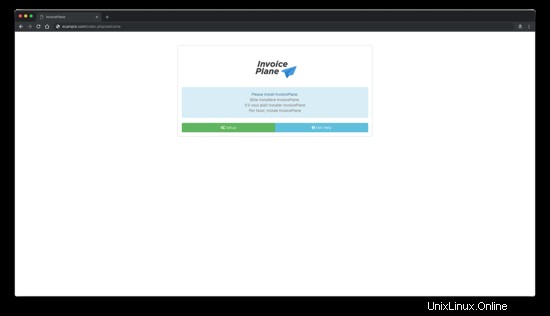
Ahora, haga clic en Configuración botón. Debería ver la siguiente página:
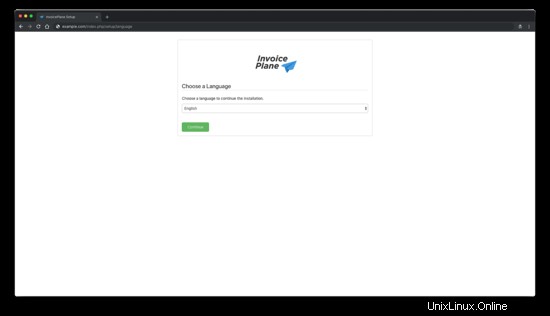
A continuación, elige el idioma y haz clic en Continuar botón. Debería ver la siguiente página:
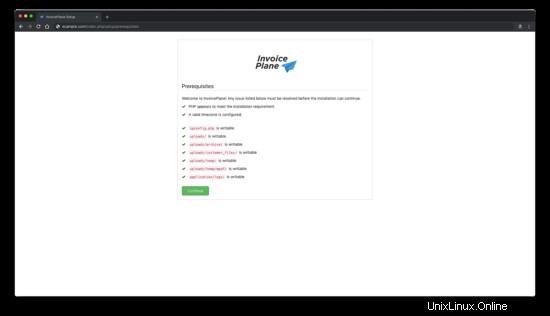
A continuación, haga clic en Continuar botón. Debería ver la siguiente página:
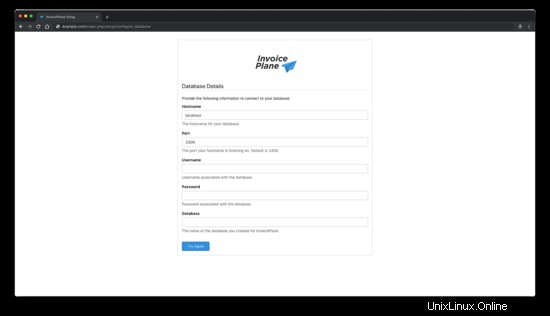
Aquí, proporcione los detalles de su base de datos y haga clic en Intentar de nuevo botón. Debería ver la siguiente página:
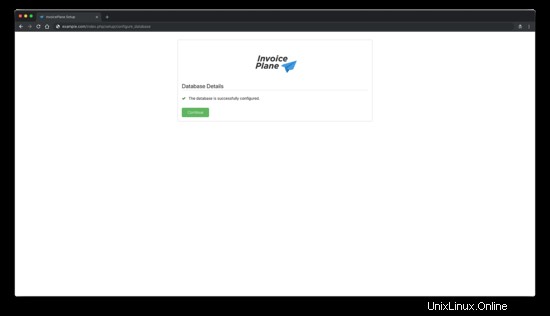
Ahora, haga clic en Continuar botón. Debería ver la siguiente página:
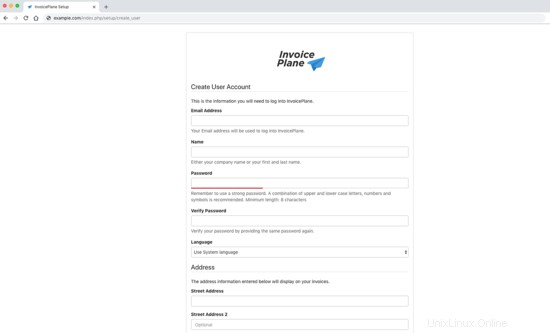
Ahora, haga clic en Continuar botón. Debería ver la siguiente página:
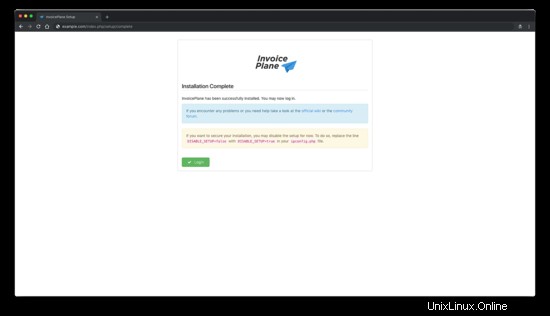
Ahora, proporcione todos los detalles requeridos, luego haga clic en Continuar botón. Una vez completada la instalación, debería ver la siguiente página:
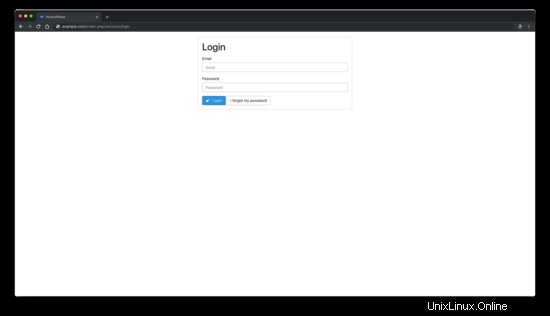
Ahora, haga clic en Iniciar sesión botón para acceder a la administración de InvoicePlane.
Enlaces
- https://invoiceplane.com/
- https://github.com/InvoicePlane/InvoicePlane